¿Por qué mi pincel de Photoshop es tan lento?
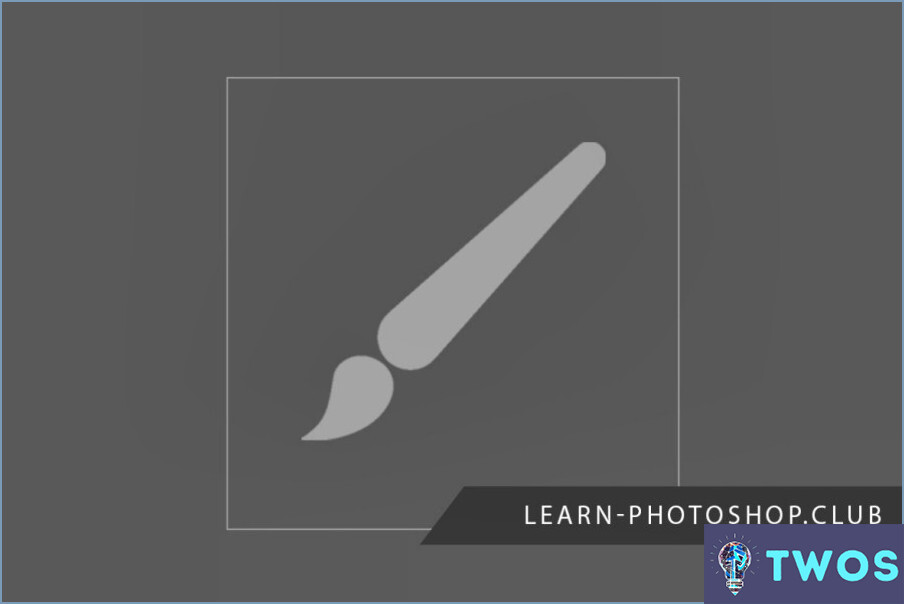
Photoshop es una potente herramienta utilizada por diseñadores gráficos, fotógrafos y artistas digitales de todo el mundo. Sin embargo, puede ser frustrante cuando la herramienta de pincel comienza a ralentizarse, afectando a su productividad y creatividad. Hay varias razones por las que su pincel de Photoshop podría estar funcionando lento, y vamos a discutir algunos de ellos a continuación.
La memoria insuficiente del ordenador es una causa común de la lentitud de los pinceles de Photoshop. Si su ordenador no tiene suficiente memoria para contener la imagen actual, Photoshop luchará para mantenerse al día con las demandas del pincel, causando un retraso en las pinceladas. Puedes intentar aumentar la memoria de tu ordenador para mejorar el rendimiento del pincel. También puede comprobar si hay otras aplicaciones ejecutándose en segundo plano que puedan estar utilizando los recursos de su ordenador.
Poco espacio en disco es otra razón por la que las pinceladas de Photoshop pueden ser lentas. Si no hay suficiente espacio en su disco duro para almacenar la imagen actual, Photoshop no será capaz de cargarla lo suficientemente rápido, dando lugar a una respuesta lenta del pincel. Para resolver este problema, puede liberar algo de espacio en su disco duro eliminando archivos innecesarios o transfiriéndolos a una unidad externa.
Los controladores de tarjeta gráfica no actualizados o incompatibles también pueden causar un rendimiento lento del pincel en Photoshop. Asegúrese de que los controladores de su tarjeta gráfica están actualizados y son compatibles con su versión de Photoshop. Puede comprobar si hay actualizaciones en el sitio web del fabricante o utilizar una herramienta de actualización de controladores que lo haga por usted.
El tamaño y la complejidad del pincel también pueden causar un rendimiento lento en Photoshop. Los pinceles grandes y complejos demandan más recursos del sistema, lo que puede ralentizar el rendimiento del pincel. Intente reducir el tamaño del pincel o simplificar su complejidad para ver si mejora su rendimiento.
En conclusión, varios factores pueden causar lentitud en los pinceles de Photoshop, incluyendo memoria insuficiente, poco espacio en disco, controladores de tarjeta gráfica obsoletos, y el tamaño y complejidad del pincel. Si soluciona estos problemas, podrá mejorar el rendimiento del pincel de Photoshop y conseguir un flujo de trabajo más rápido y eficaz.
¿Por qué mis líneas son tan irregulares en Photoshop?
Si está experimentando líneas irregulares en Photoshop, hay algunas cosas que podrían estar causando el problema. En primer lugar, es posible que esté utilizando una versión antigua de Photoshop que no dispone de las funciones necesarias para suavizar las líneas. Si este es el caso, considere la posibilidad de actualizar a una versión más reciente o cambiar a un programa diferente por completo. Además, el uso de un tipo o tamaño de pincel inadecuado también puede producir líneas irregulares. Experimenta con distintos pinceles hasta encontrar el que mejor se adapte a tus necesidades. Ajustando el tipo y el tamaño del pincel y actualizando el software, podrás suavizar esas líneas irregulares en un abrir y cerrar de ojos.
Cómo puedo deshacerme de ratón perezoso en Photoshop?
Si desea deshacerse del ratón perezoso en Photoshop, hay un par de métodos que puede utilizar. Una opción es utilizar la herramienta Color selectivo. Comience por hacer una selección alrededor del cursor del ratón, a continuación, acceda a la herramienta Color selectivo y ajuste los colores alrededor del cursor. Esto hará que el cursor destaque más y sea más fácil de ver. Otro método consiste en utilizar la herramienta de lazo para crear una selección alrededor del cursor del ratón y, a continuación, utilizar la herramienta Borrador para eliminar todas las áreas circundantes. Esto dejará sólo el cursor del ratón visible en la pantalla. Estas dos técnicas pueden ser eficaces para eliminar la pereza del ratón en Photoshop y permitirle trabajar de manera más eficiente.
¿Existe un estabilizador de pinceles en Photoshop?
Aunque no existe una herramienta específica de estabilización de pinceles en Photoshop, algunos usuarios encuentran que el filtro Desenfoque gaussiano puede ayudar a reducir las pinceladas. Otras opciones para suavizar las pinceladas incluyen el uso de una tableta con sensibilidad a la presión o el ajuste de la configuración del pincel, como el espaciado y la dureza. Además, plugins de terceros como Lazy Nezumi o Stabilizer pueden ofrecer funciones avanzadas de estabilización. Es importante experimentar con distintas técnicas para encontrar la que mejor se adapte a tu flujo de trabajo.
¿Más RAM hará que Photoshop funcione más rápido?
Por lo general, más RAM puede ayudar a que Photoshop funcione más rápido porque permite que el software acceda a más ubicaciones de memoria a la vez. Sin embargo, en última instancia depende de la configuración del hardware y del sistema operativo de su ordenador. Si su sistema ya está ejecutando Photoshop sin problemas con su cantidad actual de RAM, la adición de más RAM puede no hacer una diferencia notable. Por otro lado, si trabaja con frecuencia con archivos de gran tamaño o ejecuta varios programas simultáneamente, la actualización de la RAM puede proporcionar un aumento significativo de la velocidad.
¿Cómo puedo aumentar la RAM en Photoshop?
Aumentar la RAM en Photoshop puede hacerse de varias maneras. En primer lugar, ejecutar el programa en modo de compatibilidad para un sistema operativo que admita más memoria puede ayudar. Además, el uso de la caché de RAM de Photoshop puede acelerar las operaciones. Por último, instalar memoria adicional en el ordenador es una forma eficaz de aumentar la RAM de Photoshop. Al actualizar la memoria RAM de su ordenador, no sólo mejorará el rendimiento de Photoshop, sino también la velocidad y eficiencia general de su ordenador. Para asegurarse de que está instalando el tipo y la cantidad de memoria correctos, consulte al fabricante de su ordenador o a un técnico cualificado.
¿Cuánta memoria RAM necesita para Adobe Photoshop?
Cuando se trata de Adobe Photoshop, la cantidad de RAM que necesitas dependerá del tamaño y la complejidad de las imágenes con las que piensas trabajar. Adobe recomienda un mínimo de 4 GB de RAM para un rendimiento óptimo, pero si trabajas con archivos de gran tamaño o con varios archivos a la vez, puedes considerar aumentar la RAM a 8 GB o incluso a 16 GB. Esto ayudará a asegurar que usted no experimenta ningún retraso o demoras durante el uso del software. Además, es importante tener en cuenta que otros factores como la velocidad del procesador y la tarjeta gráfica también influyen en el rendimiento general.
¿Cómo puedo hacer que mi pincel sea suave?
Para que tu cepillo quede suave, empieza por asegurarte de que las cerdas estén bien engrasadas. Esto evitará que se sequen y se vuelvan quebradizas. Además, considere la posibilidad de utilizar una punta de pincel más suave. Un pincel más blando será más indulgente y ayudará a crear trazos más suaves. Por último, ejerce menos presión al pintar para evitar que queden marcas ásperas. Siguiendo estos consejos, podrá conseguir un acabado más suave con sus pinceladas.
¿Son suficientes 8 gigas de RAM para Photoshop?
Mientras que 8 GB de RAM puede ser suficiente para las tareas básicas de Photoshop, no es suficiente para ejecutar el programa de manera óptima. Adobe recomienda un mínimo de 16 GB de RAM para utilizar Photoshop con eficacia. Con menos de la cantidad recomendada, puede experimentar un rendimiento más lento, tiempos de procesamiento más largos y posibles bloqueos. Para usuarios profesionales o avanzados, 32GB o más de RAM es a menudo necesario para trabajar con archivos más grandes o multitarea. Invertir en más RAM puede mejorar significativamente su experiencia con Photoshop.
Deja una respuesta

Artículos Relacionados